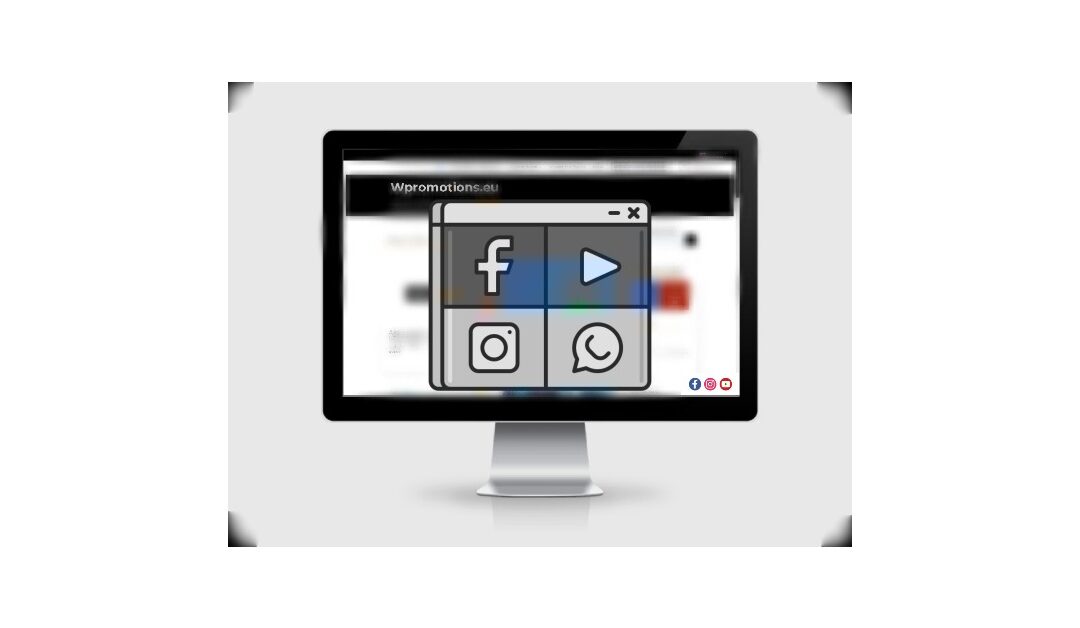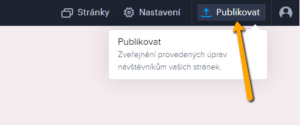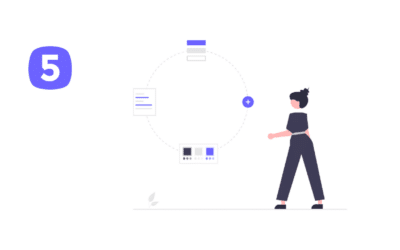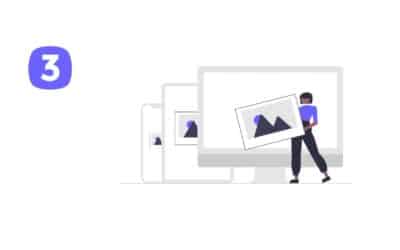Chceli by ste si pridať ikonky soc. sietí napr. Facebook, Instagram
do DOLNEJ časti Vášho WEBNODE webu?
O prepojení Vášho WEBNODE webu so soc. sieťami som už napísal pár návodov:
V tomto návode si ukážeme online aplikáciu, ktorá nám umožní pridať ikonky soc. sietí do dolnej časti webu.
Výber ikoniek sociálnych sietí je naozaj veľký a tie základné ako napr. Facebook, Linkedin, YouTube, Instagram, Pinterest či Twitter tam samozrejme nájdete.
Prepojenie tejto služby s Vašim webom vo Webnode nevyžaduje žiadne technické schopnosti.
Služba Elfsight ponúka niektoré aplikácie aj zdarma.
✎ Jednoduchý návod: Ako pridať ikonky soc. sietí do Dolnej časti Vášho WEBNODE webu?
1. Zaregistrujte sa zdarma na oficiálnych stránkach www.elfsight.com . V sekcii Widgets, vyberte “Social Media Icons“
2. Pridajte si ikonky soc. sietí podľa toho aké soc. siete používate a nastavte Vaše URL adresy soc. sietí a kliknite na Add to website
3. Kliknite na tlačítko “Add to website”
4. Vyberte si verziu Zdarma alebo kúpte premium.
5. Na stránke “Add to website” skopírujte kód, ktorý nám poslúži pre prepojenie tejto služby s Vašim webom.
6. Prihláste sa do editácie Vášho webu vo Webnode a vložte uvedený kód na všetky stránky Vášho webu.
Vyberte si spôsob vloženia kódu, podľa toho, aké služby máte u Webnode zakúpené:
1. Mám zakúpené Prémiové služby STANDARD alebo PROFI
Ak máte u Webnode zakúpené Prémiové služby Standard alebo Profi, tak môžete jedným vložením vložiť kód na všetky stránky webu.
V hornej časti editora kliknite na “Nastavenia” – “Nastavenia webu” – “HTML hlavička/pätička” – “HTML hlavička“.

2. Mám projekt vo verzii Zdarma alebo mám zakúpený Prémiový balíček Limited, Mini.
Ak máte web vytvorený vo verzii Zadarmo alebo máte zakúpený Prémiový balíček Limited, či Mini, tak musíte kód vložiť do hlavičky na každú stránku zvlášť.
1. Vloženie kódu do hlavičky každej stránky:

Pár slov na záver
Som rád, že ste sa dočítali až do konca a pridali si ikonky sociálnych sietí na Váš web vo Webnode.
Dúfam, že všetko prebehlo bez problémov.
Napíšte mi prosím do komentárov, či sa Vám to podarilo.
Držím Vám palce s Vašim online podnikaním.
Ďalšie skvelé návody
Administrácia účtu a projektov
Administrácia účtu a projektovPár slov na začiatokVitajte v poslednej, jedenástej časti nášho seriálu Tvorba webových stránok - kompletný návod. Na koniec sa pozrieme na administráciu účtu a projektov, tzv. webov, vytvorených vo Webnode. Ako sa prihlásiť do Webnode?...
On-page SEO nastavenia
On-page SEO nastaveniaPár slov na začiatokNa tému SEO optimalizácie sme písali aj v článkoch Ako pridať stránku do vyhľadávača Google? a Ako pridať www stránku do katalógu firiem Moja Firma od Google?Vitajte v desiatej, predposlednej, časti nášho seriálu Tvorba...
Nastavenia webových stránok
Nastavenia webových stránokPár slov na začiatokVitajte v deviatej časti nášho seriálu Tvorba webových stránok - kompletný návod. Pomaly, ale isto sa blížime ku koncu. V tejto časti sa dočítate všetko o nastaveniach webových stránok vytvorených vo Webnode. Ako zakúpiť...
Ako pridať článok na web?
Ako pridať článok na web?Pár slov na začiatokVitajte vo ôsmej časti nášho seriálu Tvorba webových stránok - kompletný návod. V tejto časti sa zameriame na články. Pridať nový článok, premenovať existujúci článok, pridať k článku kategóriu či vložiť na webové stránky...
Ako pridať obsahový blok na web?
Ako pridať obsahový blok na web?Pár slov na začiatokVitajte v siedmej časti nášho seriálu Tvorba webových stránok - kompletný návod. V tejto časti sa dočítate všetko o práci s obsahom. Ako pridať obsah? Ako presunúť obsahový blok? Prejdeme si spolu všetky obsahové...
Ako pridať sekciu na web?
Ako pridať sekciu na web?Pár slov na začiatokVitajte v ďalšej, šiestej časti nášho seriálu Tvorba webových stránok - kompletný návod. Táto časť je zameraná na prácu so sekciami, tzv. funkciami. Ako pridať sekciu? Ako zmeniť pozadie? Prejdeme si spolu všetky funkcie,...
Ako upraviť hlavičku a pätičku na webe?
Ako upraviť hlavičku a pätičku na webe?Pár slov na začiatokVitajte v piatej časti nášho seriálu Tvorba webových stránok - kompletný návod. V tejto časti, ktorá je obsahovo zatiaľ najobšírnejšia, si povieme ako upraviť hlavičku a pätičku webu. Ako nastaviť menu na...
Ako pridať a formátovať text na webe?
Ako pridať a formátovať text na webe?Pár slov na začiatokVitajte v štvrtej časti nášho seriálu Tvorba webových stránok - kompletný návod. V tejto časti si ukážeme ako pridať text, vysvetlíme si formátovanie či ako zmeniť kategóriu textu. Podelíme sa s Vami o...
Ako pridať obrázok na web?
Ako pridať obrázok na web?Pár slov na začiatokVitajte v tretej časti nášho seriálu Tvorba webových stránok - kompletný návod, s ktorým je tvorba webu hračkou pre každého. V tejto časti sa zamerieme na prácu s obrázkami vo Webnode a odpovieme si na najčastejšie otázky,...
- Ako prepojiť www stránky so sociálnou sieťou Instagram? - 29.4.2024
- Webnode Recenzia - 1.4.2024
- Ako pridať recenzie z Facebook na web vo Webnode? - 25.2.2024